Vewd: Kaj je to in kako deluje?
Priljubljeno storitve pretakanja kot so Netflix, YouTube, Amazon ali Pandora, so na mnogih že vnaprej nameščeni pametni televizorji in medijski streamerji. Z Vewd lahko gledate vsebino v dodatnih aplikacijah za filme in TV, ne da bi jih morali prenesti in namestiti.
Vewd je bil prej znan kot Opera TV ali trgovina z aplikacijami Opera TV.
Kaj je Vewd?
Vewd ne zahteva, da prenesete ali namestite aplikacije, ker se vsebina izvaja neposredno iz Vewdove trgovine v oblaku. Ker živijo v oblaku, vsebina ne zavzame prostora za shranjevanje na vaši pretočni napravi ali pametnem televizorju. Posodabljajo se tudi samodejno, tako da vam ni treba skrbeti, če imate najnovejšo različico določene storitve, ki jo želite gledati.
Vewd tudi samodejno doda novo vsebino, ko postane na voljo, in odstrani aplikacije, ki jih ne more več zagotavljati. Če želite nekaj gledati, samo izberite storitev in izberite naslov za ogled. Poleg tega ima Vewd a Priporočeni videoposnetki kategorijo.
Proizvajalci TV in pretočnih naprav imajo možnost vključitve celotnega operacijskega sistema Vewd ali zagotavljanja lastnih osnovnih aplikacij z drugim operacijskim sistemom, kot je npr.
Vse aplikacije niso brezplačne. Če je potrebna naročnina ali plačilo na ogled, boste pozvani, da nastavite račun in navedete podatke za plačilo.
Aplikacije, ki jih ponuja Vewd
Nekatere storitve, ki jih ponuja Vewd, vključujejo:
- Filmi in TV: Crackle, TubiTV, AcornTV, Viewster, YuppTV in Plex.
- Šport: Red Bull TV, Motorist, Nitro Circus, Play Sports TV
- Življenjski slog: TED, Wired, Mashable, Bon Appetit
- Otroci: Otroške novice, Kidoodle TV, Toon Goggles
- Glasba: Deezer TIDAL, Radioline
- Novice in vreme: CBS News, Newsy, CNBC, The Weather Network, Accuweather
Število in imena aplikacij, ki jih ponuja Vewd, se lahko razlikujejo glede na določeno blagovno znamko/model televizorjev in pretočnih naprav ter glede na geografsko regijo.
Vewd OS na pametnih televizorjih
Glede na znamko in model vašega pametnega televizorja se lahko zasnova menija in koraki, potrebni za iskanje in izbiro aplikacij, razlikujejo. Če imate pametni televizor, ki uporablja operacijski sistem Vewd kot svojo osnovno platformo, so tukaj primeri vrst zaslonov, ki jih boste videli:
- Domača stran Vewd: To je vaše izhodišče. Glavni del zaslona navaja različne kategorije vsebine. Na levi strani zaslona so glavne kategorije, ki pomagajo pri krmarjenju po operacijskem sistemu Vewd.
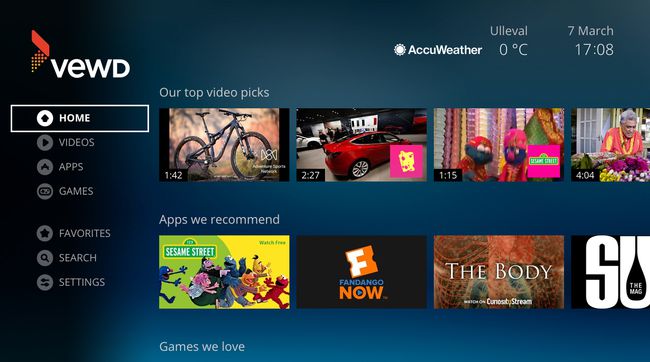
- Video posnetki: Ta stran izpostavlja najboljše video posnetke in vse televizijske programe v živo, ki jih lahko izberete, ne da bi morali najprej odpreti aplikacijo.

- aplikacije: Na tej strani si lahko ogledate in izberete aplikacije (vključno s televizijskimi in filmskimi storitvami), do katerih želite dostopati. Prenos ni potreben; samo izberite tistega, ki ga želite gledati, in po potrebi sledite morebitnim dodatnim pozivom.

- Igre: Poleg filmov, televizije in drugih video kategorij, Vewd ponuja tudi izbor spletnih iger.

- Priljubljene: Na tej strani lahko postavite svoje najljubše aplikacije in videoposnetke Vewd.

- Iskanje: Če poznate ime aplikacije ali vsebine, ki jo iščete, lahko uporabite navidezno tipkovnico strani za iskanje Vewd in preverite, ali je na voljo prek storitve.

- Nastavitve: Vewd ponuja dodatne nastavitve, s katerimi lahko prilagodite svojo izkušnjo. Samodejno predvajanje, na primer omogoča samodejno predvajanje naslednjega videoposnetka na seznamu predvajanja. Druge nastavitve vključujejo Temperaturne enote za informacije o vremenu, Vewd Reset, Pogoji storitve, Politika zasebnosti, ID za razvijalce, in O (Različica OS VEWD, ID naprave in kontaktni podatki za podporo).
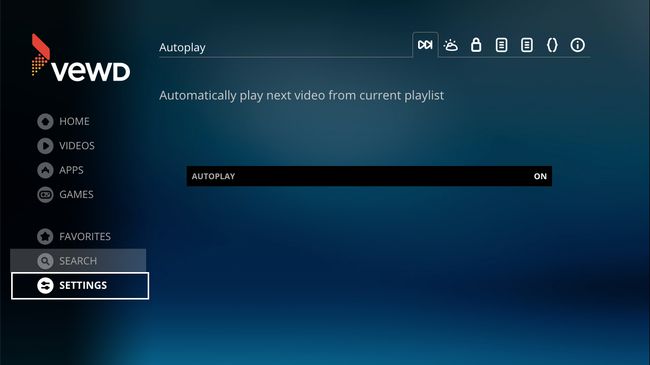
Vewd na Android TV
V nekaterih primerih lahko TV ali naprava za pretakanje medijev vključuje trgovino z aplikacijami Vewd v svojem operacijskem sistemu. Dva primera sta Sony in Hisense. Nekateri televizorji teh blagovnih znamk uporabljajo platformo Android TV, vendar v ozadju izvajajo Vewd in zagotavljajo izbrane storitve, ki jih upravlja Vewd.

Kako uporabljati Vewd na set-top boxih: TiVo
Poleg pametnih televizorjev je Vewd na voljo na sprejemnikih, kot so DVR in nekateri predvajalniki Blu-ray Disc z možnostmi pretakanja medijev. Spodaj je primer uporabe Vewd na TiVo Bolt in Bolt OTA.
-
Pritisnite na Gumb TiVo (TV z zajčjimi ušesi) na vrhu daljinskega upravljalnika TIVO.

Robert Silva za Lifewire -
Izberite aplikacije v osrednjem meniju TiVo.

-
V meniju TIVO Apps izberite Vewd App Store.

-
V trgovini z aplikacijami Vewd izberite storitev, ki si jo želite ogledati. Ne pozabite, da če storitev ni brezplačna, boste pozvani, da nastavite račun za plačilo.

Kako uporabljati brskalnik Vewd
Druga funkcija, ki jo ponuja Vewd, je brskalnik Vewd, prej znan kot Opera. Podobno kot brskalniki, ki so na voljo na pametnih televizorjih, tudi brskalnik Vewd uporabnikom omogoča krmarjenje po spletu na svojem televizorju na način, ki je enostaven za uporabo (ne potrebujete tipkovnice ali miške).
Če vaš pametni televizor uporablja trgovino z aplikacijami Vewd, lahko poiščete tudi ikono brskalnika Vewd.
-
Odprite brskalnik Vewd.

VEWD Pritisnite na gumb s puščico navzgor na daljinskem upravljalniku televizorja ali naprave, dokler kazalec ne doseže naslovne vrstice v zgornjem delu zaslona.
Pritisnite na Vnesite gumb na daljinskem upravljalniku.
-
Z zaslonsko tipkovnico vnesite iskalni izraz ali URL spletnega mesta.

VEWD -
Izberite POJDI, vstopi, oz Pošlji da obiščete izbrano spletno mesto.

VEWD -
Poleg iskanja lahko uporabite Možnost hitrega klicanja za hiter obisk številnih vnaprej izbranih ali pogosto obiskanih strani.

VEWD
Oglejte si Vewd omogočena stran in preverite, ali je Vewd na voljo na vaši pametni televiziji ali napravi za pretakanje.
